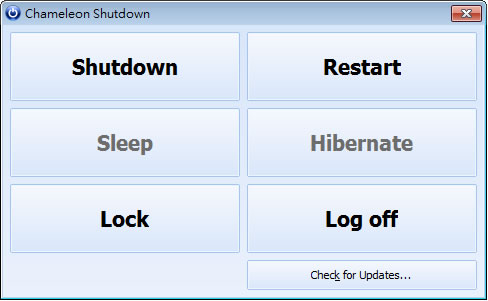
Chameleon Shutdown 是一套可排程的電腦自動關機、重新開機、休眠、鎖定及登出免費工具,使用上相當簡單,若不想使用 Windows 內建的工作排程器來設定(善用Windows 7內建的工作排程器,設定電腦定時自動關機、休眠或自動重開機!),可以試試 Chameleon Shutdown。
如何使用Chameleon Shutdown?
1.下載、安裝並開啟 Chameleon Shutdown 主程式,Sleep 及 Hibernate 因 Windows 作業系統不同而有所差別。
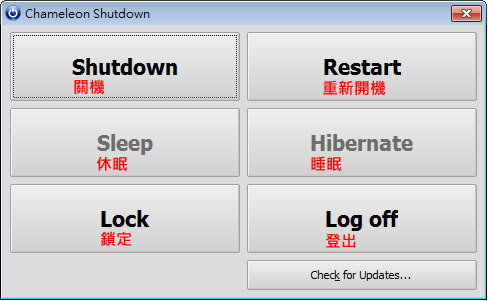
2.滑鼠移至所要的功能後,便會出現兩個選項[Right Now](立即執行)及[With Parameters...](透過排程設定)。
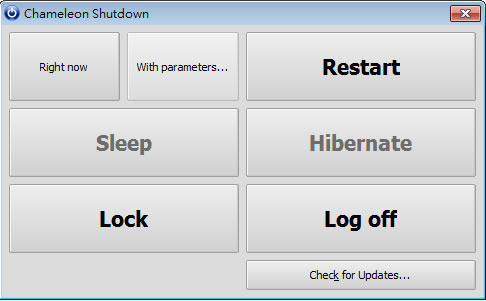
3.點擊[Right Now]後,便會開始倒數計時預設 20 秒,時間到便執行。若要立即執行,可點擊[Run now],若要自行設定倒數時間,可點擊[Run in]。
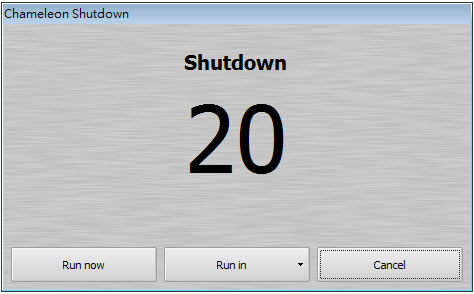
4.點擊[With Parameters...],進入設定視窗後,可先點擊[More...]叫出多條件式設定(and 或 or)。
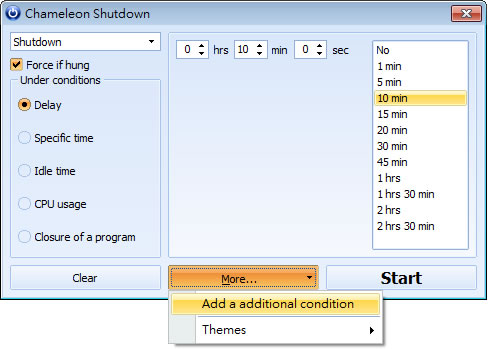
5.在 Force if hung 選擇其條件式。
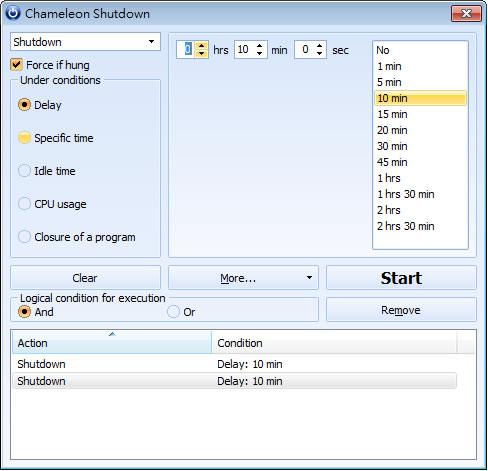
6.在到達所設定的時間時,便會出現倒數計時,同第 3 點所述。
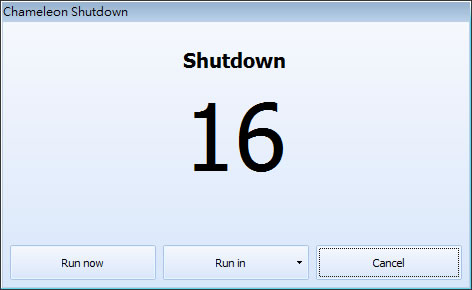
- Chameleon Shutdown
- 版本:1.2.2.40
- 語言:英文
- 性質:免費
- 適用:Windows
- 官方網站:http://www.chameleon-managers.com/
- 下載: